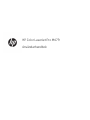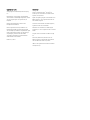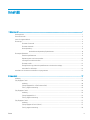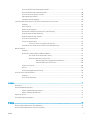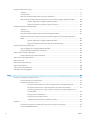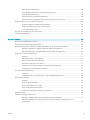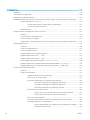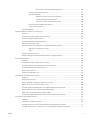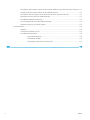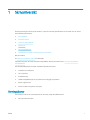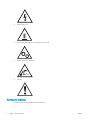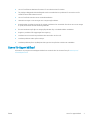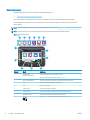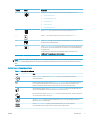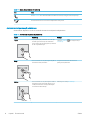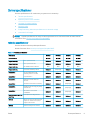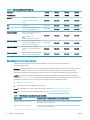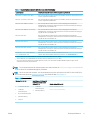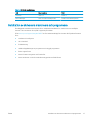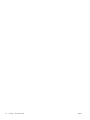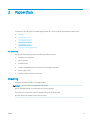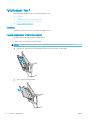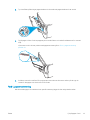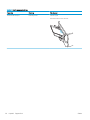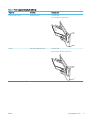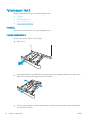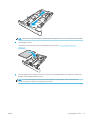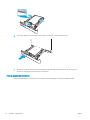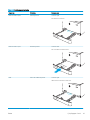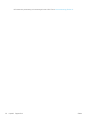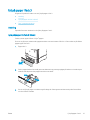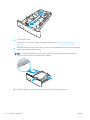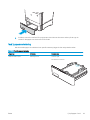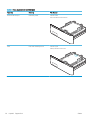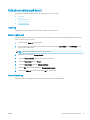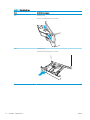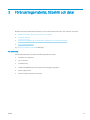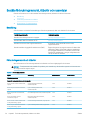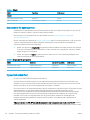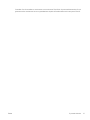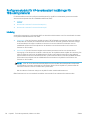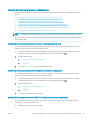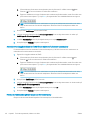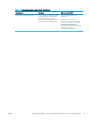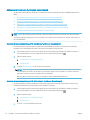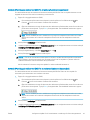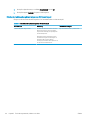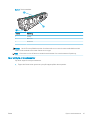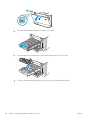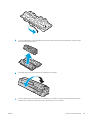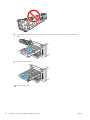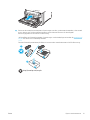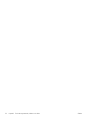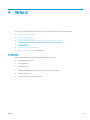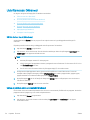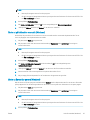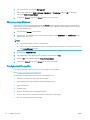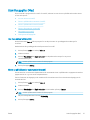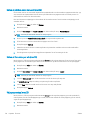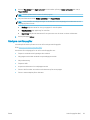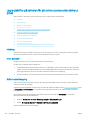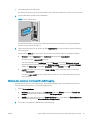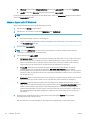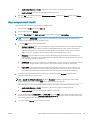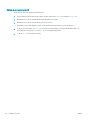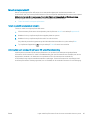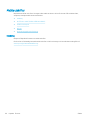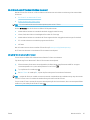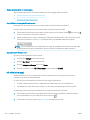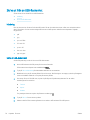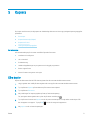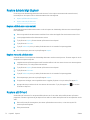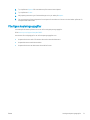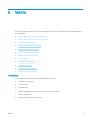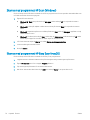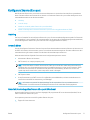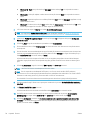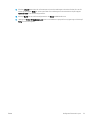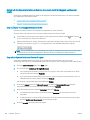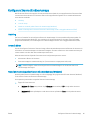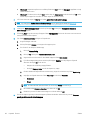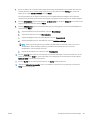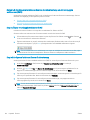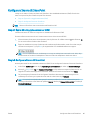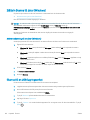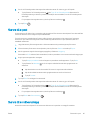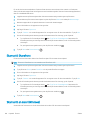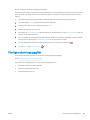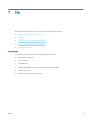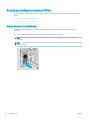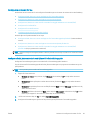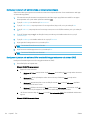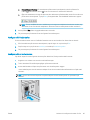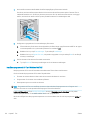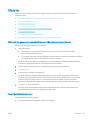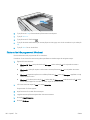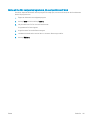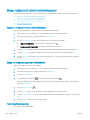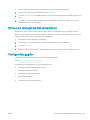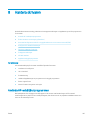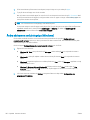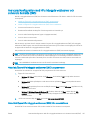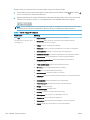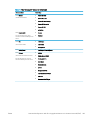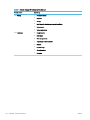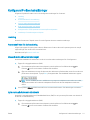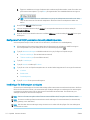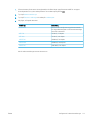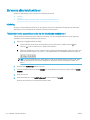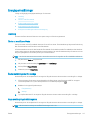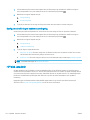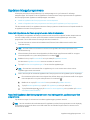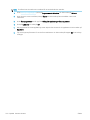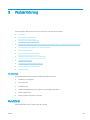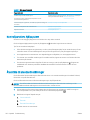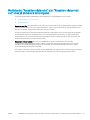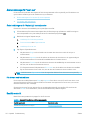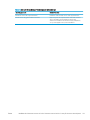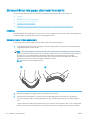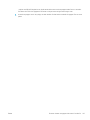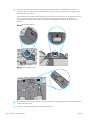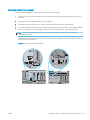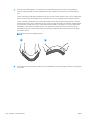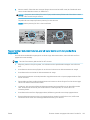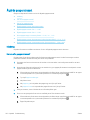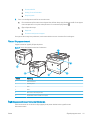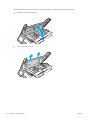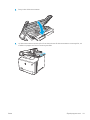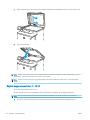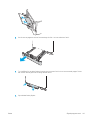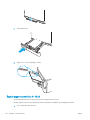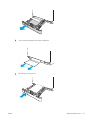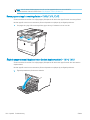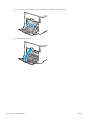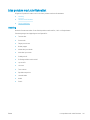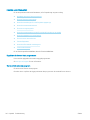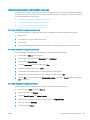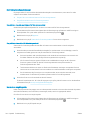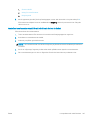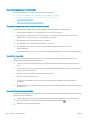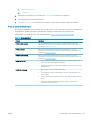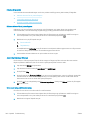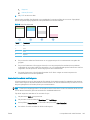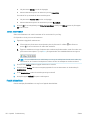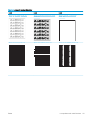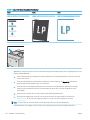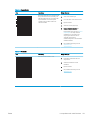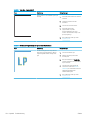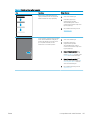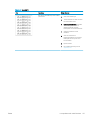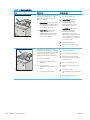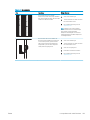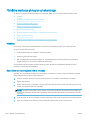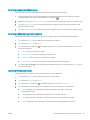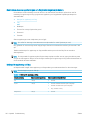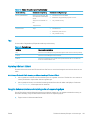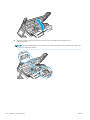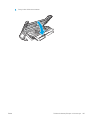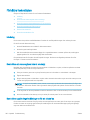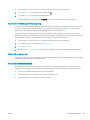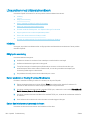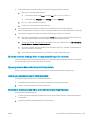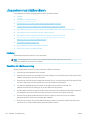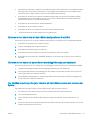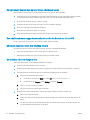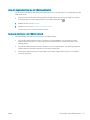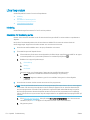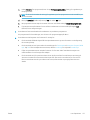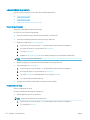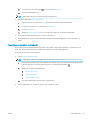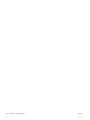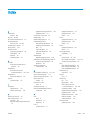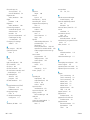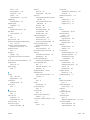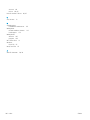HP Color LaserJet Pro MFP M478-M479 series Användarmanual
- Typ
- Användarmanual

Användarhandbok
www.hp.com/videos/LaserJet
www.hp.com/support/colorljM479MFP
HP Color LaserJet Pro MFP M479


HP Color LaserJet Pro M479
Användarhandbok

Copyright och licens
© Copyright 2019 HP Development Company,
L.P.
Reproduktion i ursprungligt, omarbetat eller
översatt skick utan skriftligt medgivande, utöver
vad som anges i lagen om upphovsrätt, är
förbjudet.
Den här informationen kan ändras utan
föregående meddelande.
De enda garantier för HP-produkterna och -
tjänsterna fastställs i de uttryckliga garantier
som medföljer produkterna och tjänsterna. Inget
i detta dokument ska tolkas som att det utgör
en ytterligare garanti. HP kan inte hållas
ansvarigt för tekniska fel, korrekturfel eller
utelämnanden i dokumentet.
Varumärken
Adobe
®
, Adobe Photoshop
®
, Acrobat
®
och
PostScript
®
är varumärken som tillhör Adobe
Systems, Incorporated.
Apple och Apple-logotypen är varumärken som
tillhör Apple Inc. och är registrerade i USA och
andra länder/regioner.
macOS är ett varumärke som tillhör Apple Inc.,
registrerat i USA och andra länder.
AirPrint är ett varumärke som tillhör Apple
Computer, Inc. och är registrerat i USA och andra
länder.
Google™ är ett varumärke som tillhör Google
Inc.
Microsoft®, Windows®, Windows® XP och
Windows Vista® är registrerade varumärken i
USA och tillhör Microsoft Corporation.
UNIX
®
är ett registrerat varumärke som tillhör
The Open Group.
Edition 2, 3/2021

Innehåll
1 Skrivaröversikt ........................................................................................................................................................................................... 1
Varningsikoner .......................................................................................................................................................................... 1
Eventuell stötrisk ...................................................................................................................................................................... 2
Licens för öppen källkod ......................................................................................................................................................... 3
Skrivarvyer ................................................................................................................................................................................. 4
Skrivarens framsida ............................................................................................................................................. 4
Skrivarens baksida ............................................................................................................................................... 5
Kontrollpanelsvy .................................................................................................................................................. 6
Använda kontrollpanelen på pekskärmen .................................................................................. 8
Skrivarspecikationer .............................................................................................................................................................. 9
Tekniska specikationer ...................................................................................................................................... 9
Operativsystem som kan användas ............................................................................................................... 10
Lösningar för mobila utskrifter ....................................................................................................................... 12
Skrivarens mått .................................................................................................................................................. 12
Energiförbrukning, elektriska specikationer och akustiskt utsläpp ........................................................ 14
Intervallet för driftmiljön .................................................................................................................................. 14
Installation av skrivarens maskinvara och programvara ................................................................................................. 15
2 Pappersfack ............................................................................................................................................................................................. 17
Inledning .................................................................................................................................................................................. 17
Fyll på papper i fack 1 ............................................................................................................................................................ 18
Inledning ............................................................................................................................................................. 18
Fylla på pappersfack 1 (erfunktionsfack) .................................................................................................... 18
Fack 1, pappersorientering .............................................................................................................................. 19
Fyll på papper i fack 2 ............................................................................................................................................................ 22
Inledning ............................................................................................................................................................. 22
Fylla på pappersfack 2 ...................................................................................................................................... 22
Fack 2, pappersorientering .............................................................................................................................. 24
Fyll på papper i fack 3 ............................................................................................................................................................ 27
Inledning ............................................................................................................................................................. 27
Fylla på papper till fack 3 (tillval) .................................................................................................................... 27
Fack 3, pappersorientering .............................................................................................................................. 29
SVWW iii

Fylla på och skriva ut på kuvert ........................................................................................................................................... 31
Inledning ............................................................................................................................................................. 31
Skriva ut på kuvert ............................................................................................................................................. 31
Kuvertorientering .............................................................................................................................................. 31
3 Förbrukningsmaterial, tillbehör och delar .......................................................................................................................................... 33
Beställa förbrukningsmaterial, tillbehör och reservdelar ................................................................................................ 34
Beställning .......................................................................................................................................................... 34
Förbrukningsmaterial och tillbehör ................................................................................................................ 34
Komponenter för egenreparation ................................................................................................................... 36
Dynamisk säkerhet ................................................................................................................................................................ 36
Kongurera skyddet för HP-tonerkasetter i inställningar för förbrukningsmaterial .................................................. 38
Inledning ............................................................................................................................................................. 38
Aktivera eller inaktivera funktionen Kassettpolicy ....................................................................................... 39
Använd skrivarens kontrollpanel för att aktivera funktionen Kassettpolicy ....................... 39
Använd skrivarens kontrollpanel för att inaktivera funktionen Kassettpolicy .................... 39
Använda HP:s inbyggda webbserver (EWS) för att aktivera funktionen Kassettpolicy ..... 39
Använda HP:s inbyggda webbserver (EWS) för att inaktivera funktionen
Kassettpolicy ................................................................................................................................. 40
Felsöka felmeddelanden på kontrollpanelen för Kassettpolicy ............................................ 40
Aktivera eller inaktivera funktionen Kassettskydd ....................................................................................... 42
Använda skrivarens kontrollpanel för att aktivera funktionen Kassettskydd ..................... 42
Använda skrivarens kontrollpanel för att inaktivera funktionen Kassettskydd .................. 42
Använda HP:s inbyggda webbserver (EWS) för att aktivera funktionen Kassettskydd ..... 43
Använda HP:s inbyggda webbserver (EWS) för att inaktivera funktionen
Kassettskydd ................................................................................................................................. 43
Felsöka felmeddelanden på kontrollpanelen för Kassettskydd ............................................ 44
Byta ut tonerkassetterna ...................................................................................................................................................... 45
Information om tonerkassetter ...................................................................................................................... 45
Ta ur och byta ut tonerkassetter ..................................................................................................................... 47
4 Skriva ut ................................................................................................................................................................................................... 53
Utskriftsmetoder (Windows) ................................................................................................................................................ 54
Så här skriver du ut (Windows) ........................................................................................................................ 54
Skriva ut på båda sidor automatiskt (Windows) ........................................................................................... 54
Skriva ut på båda sidor manuellt (Windows) ................................................................................................. 55
Skriva ut era sidor per ark (Windows) .......................................................................................................... 55
Välja papperstyp (Windows) ............................................................................................................................ 56
Ytterligare utskriftsuppgifter ........................................................................................................................... 56
Utskriftsuppgifter (Mac) ........................................................................................................................................................ 57
Hur man skriver ut (macOS) ............................................................................................................................. 57
iv SVWW

Skriva ut på båda sidor automatiskt (macOS) ............................................................................................... 57
Skriva ut på båda sidor manuellt (macOS) .................................................................................................... 58
Skriva ut era sidor per ark (macOS) .............................................................................................................. 58
Välja papperstyp (macOS) ................................................................................................................................ 58
Ytterligare utskriftsuppgifter ........................................................................................................................... 59
Lagra utskrifter på skrivaren för att skriva ut senare eller skriva ut privat .................................................................. 60
Inledning ............................................................................................................................................................. 60
Innan du börjar ................................................................................................................................................... 60
Ställa in utskriftslagring ................................................................................................................................... 60
Aktivera eller avaktivera funktionen för utskriftslagring ............................................................................ 61
Skapa en lagrad utskrift (Windows) ............................................................................................................... 62
Skapa en lagrad utskrift (macOS) ................................................................................................................... 63
Skriva ut en lagrad utskrift ............................................................................................................................... 64
Ta bort en lagrad utskrift .................................................................................................................................. 65
Ta bort en utskrift som lagrats på skrivaren ............................................................................ 65
Information som skickas till skrivaren för utskriftsredovisning ................................................................. 65
Mobila utskrifter ..................................................................................................................................................................... 66
Inledning ............................................................................................................................................................. 66
Wi-Fi Direct-utskrift (endast trådlösa modeller) .......................................................................................... 67
Gör så här för att aktivera Wi-Fi Direct ...................................................................................... 67
Ändra skrivarens Wi-Fi Direct-namn .......................................................................................... 68
Steg ett: Öppna den inbyggda HP-webbservern ................................................. 68
Steg två: Ändra Wi-Fi Direct-namn ........................................................................ 68
HP ePrint via e-post .......................................................................................................................................... 68
AirPrint ................................................................................................................................................................. 69
Androids inbyggda utskriftslösning ................................................................................................................ 69
Skriva ut från en USB-ashenhet ........................................................................................................................................ 70
Inledning ............................................................................................................................................................. 70
Skriv ut USB-dokument .................................................................................................................................... 70
5 Kopiera ..................................................................................................................................................................................................... 71
Göra kopior .............................................................................................................................................................................. 71
Kopiera dubbelsidigt (duplex) .............................................................................................................................................. 72
Kopiera på båda sidor automatiskt ................................................................................................................. 72
Kopiera manuellt på båda sidor ...................................................................................................................... 72
Kopiera ett ID-kort ................................................................................................................................................................. 72
Ytterligare kopieringsuppgifter ............................................................................................................................................ 73
6 Skanna ...................................................................................................................................................................................................... 75
Skanna med programmet HP Scan (Windows) ................................................................................................................. 76
Skanna med programmet HP Easy Scan (macOS) ............................................................................................................ 76
SVWW v

Kongurera Skanna till e-post ............................................................................................................................................. 77
Inledning ............................................................................................................................................................. 77
Innan du börjar ................................................................................................................................................... 77
Metod ett: Använda guiden Skanna till e-post (Windows) .......................................................................... 77
Metod två: Kongurera funktionen Skanna till e-post via HP:s inbyggda webbserver (EWS) .............. 80
Steg ett: Öppna HP:s inbyggda webbserver (EWS) ................................................................. 80
Steg två: Kongurera funktionen Skanna till e-post ............................................................... 80
Kongurera Skanna till nätverksmapp ............................................................................................................................... 81
Inledning ............................................................................................................................................................. 81
Innan du börjar ................................................................................................................................................... 81
Metod ett: Använda guiden Skanna till nätverksmapp (Windows) ............................................................ 81
Metod två: Kongurera funktionen Skanna till nätverksmapp via HP:s inbyggda webbserver
(EWS) ................................................................................................................................................................... 84
Steg ett: Öppna HP:s inbyggda webbserver (EWS) ................................................................. 84
Steg två: Kongurera funktionen Skanna till nätverksmapp ................................................. 84
Kongurera Skanna till SharePoint ..................................................................................................................................... 85
Steg ett: Öppna HP:s inbyggda webbserver (EWS) ...................................................................................... 85
Steg två: Kongurera Skanna till SharePoint ................................................................................................ 85
Ställa in Skanna till dator (Windows) ................................................................................................................................... 86
Aktivera skanning till en dator (Windows) ..................................................................................................... 86
Skanna till en USB-lagringsenhet ........................................................................................................................................ 86
Skanna till e-post ................................................................................................................................................................... 87
Skanna till en nätverksmapp ................................................................................................................................................ 87
Skanna till SharePoint ........................................................................................................................................................... 88
Skanna till en dator (Windows) ............................................................................................................................................ 88
Ytterligare skanningsuppgifter ............................................................................................................................................ 89
7 Fax ............................................................................................................................................................................................................. 91
Ansluta och kongurera skrivaren för fax .......................................................................................................................... 92
Ansluta skrivaren till en telefonlinje ............................................................................................................... 92
Kongurera skrivaren för fax ........................................................................................................................... 93
Kongurera faxtid, datum och rubrik med hjälp av HP:s faxinställningsguide ................... 93
Kongurera tid, datum och rubrik med hjälp av skrivarens kontrollpanel .......................... 94
Kongurera tid, datum och rubrik med HP:s hemsida för inbyggd webbserver och
skrivare (EWS) ................................................................................................................................ 94
Kongurera för fristående fax .................................................................................................... 95
Kongurera för en telefonsvarare .............................................................................................. 95
Installera programmet HP Fax i Windows (valfritt) .................................................................. 96
Sända fax ................................................................................................................................................................................. 97
Skicka ett fax genom att manuellt slå numret från skrivarens kontrollpanel ......................................... 97
Faxa från atbäddsskannern. .......................................................................................................................... 97
vi SVWW

Faxa från dokumentmataren ........................................................................................................................... 98
Schemalägga en tidpunkt för senare sändning av ett fax .......................................................................... 99
Använda telefonboksposter ............................................................................................................................ 99
Skicka ett fax från programmet (Windows) ................................................................................................ 100
Skicka ett fax från tredjepartsprogramvara, till exempel Microsoft Word ............................................. 101
Skapa, redigera och ta bort telefonboksposter .............................................................................................................. 102
Skapa och redigera enskilda telefonboksposter ........................................................................................ 102
Skapa och redigera grupposter i telefonboken .......................................................................................... 102
Ta bort telefonboksposter ............................................................................................................................. 102
Skriva ut ett mottaget fax från skrivarminnet ................................................................................................................ 103
Ytterligare faxuppgifter ...................................................................................................................................................... 103
8 Hantera skrivaren ................................................................................................................................................................................. 105
Använda HP-webbtjänstprogrammen ............................................................................................................................. 105
Ändra skrivarens anslutningstyp (Windows) ................................................................................................................... 106
Avancerad konguration med HP:s inbyggda webbserver och skrivarens hemsida (EWS) ..................................... 107
Metod ett: Öppna HP:s inbyggda webbserver (EWS) i programvaran .................................................... 107
Metod två: Öppna HP:s inbyggda webbserver (EWS) från en webbläsare ............................................. 107
Kongurera IP-nätverksinställningar ............................................................................................................................... 111
Inledning ........................................................................................................................................................... 111
Ansvarsbefrielse för skrivardelning ............................................................................................................. 111
Visa och ändra nätverksinställningar ........................................................................................................... 111
Byta namn på skrivaren i ett nätverk ........................................................................................................... 111
Kongurera IPv4 TCP/IP-parametrar manuellt på kontrollpanelen ........................................................ 112
Inställningar för länkhastighet och duplex ................................................................................................. 112
Skrivarens säkerhetsfunktioner ........................................................................................................................................ 114
Inledning ........................................................................................................................................................... 114
Tilldela eller ändra systemlösenordet via den inbäddade webbservern ............................................... 114
Energisparinställningar ....................................................................................................................................................... 115
Inledning ........................................................................................................................................................... 115
Skriva ut med EconoMode ............................................................................................................................. 115
Ändra inställningarna för viloläge ................................................................................................................ 115
Ange avstängningsinställningarna ............................................................................................................... 115
Kongurera inställningen Inaktivera avstängning ..................................................................................... 116
HP Web Jetadmin ................................................................................................................................................................. 116
Uppdatera inbyggd programvara ...................................................................................................................................... 117
Metod ett: Uppdatera den fasta programvaran via kontrollpanelen ...................................................... 117
Metod två: Uppdatera den fasta programvaran med verktyget för uppdatering av fast
programvara .................................................................................................................................................... 117
SVWW vii

9 Problemlösning .................................................................................................................................................................................... 119
Kundtjänst ............................................................................................................................................................................. 119
Kontrollpanelens hjälpsystem ........................................................................................................................................... 120
Återställa till standardinställningar ................................................................................................................................... 120
Meddelandet "Kassetten nästan slut" eller "Kassetten nästan helt slut" visas på skrivarens kontrollpanel ........ 121
Ändra inställningar för "Snart slut" ............................................................................................................... 122
Ändra inställningarna för ”Mycket låg” i kontrollpanelen ..................................................... 122
För skrivare med faxfunktioner ................................................................................................ 122
Beställa material ............................................................................................................................................. 122
Skrivaren hämtar inte papper eller matar fram det fel ................................................................................................. 124
Inledning ........................................................................................................................................................... 124
Skrivaren matar in era pappersark ............................................................................................................ 124
Skrivaren matar inte in papper ..................................................................................................................... 127
Papper fastnar i dokumentmataren, eller så matar den in snett eller plockar era pappersark ...... 129
Åtgärda papperstrassel ...................................................................................................................................................... 130
Inledning ........................................................................................................................................................... 130
Har du ofta papperstrassel? .......................................................................................................................... 130
Platser för papperstrassel ............................................................................................................................. 131
Åtgärda papperstrassel i dokumentmataren ............................................................................................. 131
Åtgärda papperstrassel i fack 1 – 13.02 ..................................................................................................... 134
Åtgärda papperstrassel i fack 2 – 13.03 ..................................................................................................... 136
Rensa pappersstopp i utmatningsfacket – 13.10, 13.11, 13.12 ............................................................ 138
Åtgärda papperstrassel i duplexenheten (endast duplexmodeller) – 13.14, 13.15 ............................ 138
Åtgärda papperstrassel i tonerkassetten eller i xeringsenheten – 13.08, 13.09 ............................... 139
Lösa problem med utskriftskvalitet ................................................................................................................................. 141
Inledning ........................................................................................................................................................... 141
Felsöka utskriftskvalitet ................................................................................................................................. 142
Uppdatera skrivarens fasta programvara .............................................................................. 142
Skriva ut från ett annat program ............................................................................................. 142
Kontrollera inställningen för utskriftsjobbets papperstyp .................................................. 143
Kontrollera inställningen för papperstyp på skrivaren .................................... 143
Kontrollera inställningen för papperstyp (Windows) ....................................... 143
Kontrollera inställningen för papperstyp (macOS) ........................................... 143
Kontrollera tonerkassettstatusen ........................................................................................... 144
Steg ett: Skriv ut en sida med statusen för förbrukningsmaterial ................ 144
Steg två: Kontrollera status för förbrukningsmaterial ..................................... 144
Skriva ut en rengöringssida ...................................................................................................... 144
Kontrollera tonerkassetten visuellt för att bekräfta att den inte är skadad ..................... 145
Kontrollera papperet och utskriftsmiljön ............................................................................... 146
Steg ett: Använd papper som uppfyller HP:s specikationer för papper ...... 146
Steg två: Kontrollera miljön .................................................................................. 146
viii SVWW

Steg tre: Ange individuell pappersinställning .................................................... 146
Prova en annan skrivardrivrutin ............................................................................................... 147
Felsöka färgkvalitet .................................................................................................................... 148
Kalibrera skrivaren för att justera färgerna ....................................................... 148
Justera färginställningar (Windows) ................................................................... 148
Skriva ut och tolka utskriftskvalitetssidan ......................................................... 148
Kontrollera EconoMode-inställningarna ................................................................................. 149
Justera utskriftstäthet ............................................................................................................... 150
Felsök bilddefekter ......................................................................................................................................... 150
Förbättra kvaliteten på kopior och skanningar ............................................................................................................... 160
Inledning ........................................................................................................................................................... 160
Kontrollera att skannerglaset inte är smutsigt .......................................................................................... 160
Kontrollera pappersinställningarna ............................................................................................................. 161
Kontrollera bildjusteringsinställningarna .................................................................................................... 161
Optimera för text eller bilder ......................................................................................................................... 161
Kontrollera skannerupplösningen och färginställningarna på datorn ................................................... 162
Riktlinjer för upplösning och färg ............................................................................................. 162
Färg ............................................................................................................................................... 163
Kopiering från kant till kant ........................................................................................................................... 163
Rengöra dokumentmatarens inmatningsvals och separeringsdyna ..................................................... 163
Förbättra faxkvaliteten ....................................................................................................................................................... 166
Inledning ........................................................................................................................................................... 166
Kontrollera att skannerglaset inte är smutsigt .......................................................................................... 166
Kontrollera upplösningsinställningarna för att skicka fax ........................................................................ 166
Kontrollera inställningen Felkorrigering ...................................................................................................... 167
Skicka till en annan fax ................................................................................................................................... 167
Kontrollera avsändarens fax ......................................................................................................................... 167
Lösa problem med trådanslutna nätverk ........................................................................................................................ 168
Inledning ........................................................................................................................................................... 168
Dålig fysisk anslutning ................................................................................................................................... 168
Datorn använder en felaktig IP-adress för skrivaren ................................................................................ 168
Datorn kan inte kommunicera med skrivaren ............................................................................................ 168
Skrivaren använder felaktiga länk- och duplexinställningar för nätverket ............................................ 169
Nya programvaror kan orsaka kompatibilitetsproblem ............................................................................ 169
Datorn eller arbetsstationen är felaktigt inställd ....................................................................................... 169
Skrivaren är avaktiverad eller så är andra nätverksinställningar felaktiga ............................................ 169
Lösa problem med trådlösa nätverk ................................................................................................................................ 170
Inledning ........................................................................................................................................................... 170
Checklista för trådlös anslutning .................................................................................................................. 170
Skrivaren skriver inte ut efter att den trådlösa kongurationen är slutförd ......................................... 171
Skrivaren skriver inte ut och datorn har en brandvägg från tredje part installerad ............................. 171
SVWW ix

Den trådlösa anslutningen fungerar inte efter att den trådlösa routern eller skrivaren har yttats 171
Det går inte att ansluta era datorer till den trådlösa skrivaren ............................................................. 172
Den trådlösa skrivaren tappar kommunikationen när den är ansluten till ett VPN ............................. 172
Nätverket visas inte i listan över trådlösa nätverk .................................................................................... 172
Det trådlösa nätverket fungerar inte ........................................................................................................... 172
Göra ett diagnostiskt test av det trådlösa nätverket ................................................................................ 173
Reducera störningar i ett trådlöst nätverk .................................................................................................. 173
Lösa faxproblem .................................................................................................................................................................. 174
Inledning ........................................................................................................................................................... 174
Checklista för felsökning av fax .................................................................................................................... 174
Lösa allmänna faxproblem ............................................................................................................................ 176
Faxen sänds långsamt ............................................................................................................... 176
Faxkvaliteten är dålig ................................................................................................................. 176
Faxen klipps av eller skrivs ut på två sidor ............................................................................. 177
Index ........................................................................................................................................................................................................... 179
x SVWW

1 Skrivaröversikt
Granska placering av funktioner på skrivaren, fysiska och tekniska specikationer för skrivaren och var du kan
hitta inställningsinformation.
●
Varningsikoner
●
Eventuell stötrisk
●
Licens för öppen källkod
●
Skrivarvyer
●
Skrivarspecikationer
●
Installation av skrivarens maskinvara och programvara
Mer information:
Se www.hp.com/videos/LaserJet för videohjälp.
Följande information är korrekt vid publiceringstillfället. Aktuell information nns i www.hp.com/support/
colorljM479MFP.
HP:s heltäckande hjälp för skrivaren innehåller följande information:
● Installera och kongurera
● Lär och använd
● Problemlösning
● Ladda ned uppdateringar av programvara och inbyggd programvara
● Delta i supportforum
● Hitta information om garanti och regler
Varningsikoner
Var försiktig om du ser en varningsikon på HP-skrivaren, enligt ikondenitionerna.
● Varning: Elektriska stötar
SVWW 1

● Varning: Varm yta
● Varning: Håll kroppsdelar borta från delar som rör sig
● Varning: Vass kant i närheten
● Varning
Eventuell stötrisk
Läs igenom den här viktiga säkerhetsinformationen.
2 Kapitel 1 Skrivaröversikt SVWW

● Läs och förstå denna säkerhetsinformation för att undvika risken för elstötar.
● Följ alltid grundläggande säkerhetsåtgärder när du använder den här produkten för att minska risk för
skada från brand eller elektriska stötar.
● Läs och förstå alla instruktionerna i användarhandboken.
● Iaktta alla varningar och anvisningar som är angivna på produkten.
● Använd endast ett jordat eluttag när du ansluter produkten till en strömkälla. Om du inte vet om att uttaget
är jordat, kontrollerar du med en behörig elektriker.
● Rör inte kontakterna på något av uttagen på produkten. Byt ut skadade sladdar omedelbart.
● Koppla ur produkten från vägguttaget före rengöring.
● Installera inte och använd inte produkten nära vatten eller när du är våt.
● Installera produkten säkert på en stabil yta.
● Installera produkten på en skyddad plats där ingen kan kliva på eller snubbla över nätsladden.
Licens för öppen källkod
Information om programvara med öppen källkod som används i den här skrivaren nns på www.hp.com/
software/opensource.
SVWW Licens för öppen källkod 3

Skrivarvyer
Identiera vissa delar av skrivaren och knappar på kontrollpanelen.
●
Skrivarens framsida
●
Skrivarens baksida
●
Kontrollpanelsvy
Skrivarens framsida
Identiera delarna på framsidan av skrivaren.
Bild 1-1 Skrivarens framsida
10
11
9
8
7
6
1
2
4
5
3
Nummer Beskrivning
1 Skanner
2 Dokumentmatare
3 Etikett med bestämmelser (innanför den främre luckan)
4 Fack 2
5 Fack 1
6 På/av-knapp
7 Främre lucka (ger åtkomst till tonerkassetten)
8 Förlängning för utmatningsfack
9 Utmatningsfack
10 USB-direktport (för utskrift och skanning utan dator)
11 Kontrollpanel med pekskärm (vinklas upp för enklare visning)
4 Kapitel 1 Skrivaröversikt SVWW

Skrivarens baksida
Identiera delarna på baksidan av skrivaren.
Bild 1-2 Skrivarens baksida
7
8
6
3
5
4
1
2
Nummer Beskrivning
1 Främre luckans frigöringsknapp
2 Duplexenheten (endast dw-, fdn- och fdw-modeller)
3 USB-port för jobblagring
4 USB-port för direktanslutning till en dator
5 Ethernet-port
6 Lucka till faxportar
OBS! Faxportarna sitter bakom luckan.
7 Strömanslutning
8 Bakre lucka (endast modellen fnw) (ger åtkomst för att rensa papperstrassel)
SVWW Skrivarvyer 5

Kontrollpanelsvy
Identiera knappar och funktioner på kontrollpanelens pekskärm.
●
Använda kontrollpanelen på pekskärmen
Från startskärmen får du åtkomst till skrivarens funktioner. Där visas också skrivarens aktuella status.
Du kan återgå till startskärmen när som helst genom att trycka på knappen Hem längst ned på skrivarens
kontrollpanel.
OBS! Mer information om skrivarens kontrollpanelsfunktioner nns på www.hp.com/support/colorljM479MFP.
OBS! Vilka funktioner som visas på startskärmen varierar beroende på skrivarkonguration.
Bild 1-3 Kontrollpanelsvy
Copies Copy
3
1312111098
7
2
6
1
45
Nummer Objekt Beskrivning
1 Startskärmens
instrumentpanelsikoner
Se följande tabell för en beskrivning av ikonerna.
Dra ned den här iken för att öppna menyn Utskrifter.
2 Ikoner på startskärmen Tryck på de här ikonerna för att öppna menyerna för dessa funktioner.
3 Hjälp Ger åtkomst till kontrollpanelens hjälpsystem
4 Start Öppnar startskärmen
5 Tillbaka, knapp Återgår till föregående skärmbild.
6 Pekskärm i färg Ger åtkomst till menyer, hjälpanimationer och skrivarinformation.
7 Inloggningsknapp Tryck på den här knappen för att logga in till skrivaren.
8 Ikonen Kopiera: Tryck på den här ikonen för att öppna menyn Kopiera.
6 Kapitel 1 Skrivaröversikt SVWW

Nummer Objekt Beskrivning
9 Ikonen Skanna: Tryck på den här ikonen för att öppna menyerna för Skanna:
● Skanna till USB-enhet
● Skanna till nätverksmapp
● Skanna till e-post
● Skanna till dator
● Skanna till SharePoint
10 Ikonen Skriv ut: Tryck på den här ikonen för att öppna menyerna för Skriv ut.
11 Ikonen Fax: Tryck på den här ikonen för att öppna menyerna för Skriv ut.
12 Ikonen Appar: Tryck på den här ikonen för att öppna menyn Appar för att skriva ut
direkt från valda webbapplikationer.
13 Ikonen Snabbinställning: Tryck på den här ikonen för att komma till genvägsjobb som
är avsedda för ofta utförda aktiviteter. Den här ikonen visas när en Snabbinställning
har kongurerats.
Snabbinställningar kongureras i den inbäddade webbservern (EWS), under
Inställningar►Anpassningar av Kontrollpanelen.
OBS! Det nns ingen standardknapp för Avbryt på kontrollpanelen, men under många skrivarprocesser visas
en Avbryt-knapp på pekskärmen. Det gör att användarna kan avbryta en process innan skrivaren har slutfört
den.
Startskärmens instrumentpanelsikoner
Tabell
1-1 Ikoner på startskärmen
Icon Syfte
Ikonen Inställningar: Öppnar menyn Inställningar där du kan ändra inställningar och utföra
underhållsfunktioner.
Ikonen för trådlöst nätverk: Öppnar menyn Trådlös sammanfattning där du kan kontrollera statusen
för och ändra inställningarna för trådlösa anslutningar. Du kan även skriva ut en testrapport om
trådlösa anslutningar, vilket underlättar diagnostisering av nätverksanslutningsproblem.
Ikon för HP ePrint: Öppnar menyn Sammanfattning av webbtjänster där du kan kontrollera status för
ePrint, ändra inställningarna för ePrint eller skriva ut en informationssida.
Ikon för Wi-Fi Direct: Öppnar menyn Wi-Fi Direct, där du kan aktivera Wi-Fi Direct, stänga av Wi-Fi Direct
och visa Wi-Fi Direct-namn och lösenord.
Ikon för Tonerkassett: Öppnar skärmen Kassettinformation, där du kan visa beräknade nivåer och
återstående sidor för tonerkassetter.
Ikonen Pappersinställningar: Öppnar pappersinställningsmenyn, där du kan kongurera
standardinställningar för pappersstorlek och papperstyp för pappersfacken.
SVWW Skrivarvyer 7

Tabell 1-1 Ikoner på startskärmen (fortsättning)
Icon Syfte
Ikonen Faxstatus: Visar statusinformation för funktionen autosvar, faxloggar och faxens ljudvolym.
Ikonen ECO: Här kan vissa av skrivarens miljöfunktioner kongureras.
Använda kontrollpanelen på pekskärmen
Använd de här åtgärderna när du vill använda skrivarens kontrollpanel med pekskärm.
Tabell 1-2 Använda kontrollpanelen på pekskärmen
Åtgärd Beskrivning Exempel
Trycka Tryck på ett objekt på skärmen om du vill välja
det eller öppna den menyn. När du bläddrar
genom menyer kan du hastigt trycka på skärmen
för att stoppa bläddringen.
Tryck på Inställningar för att öppna menyn
Inställningar.
Svepa Rör vid skärmen och svep med ngret vågrätt för
att bläddra i sidled på skärmen.
Svep på startskärmen för att komma till
ytterligare menyalternativ.
Bläddra Rör vid skärmen och svep med ngret lodrätt för
att bläddra uppåt och nedåt på skärmen. Tryck
snabbt på skärmen för att stoppa bläddringen
när du bläddrar bland menyer.
Bläddra genom menyn Inställningar.
8 Kapitel 1 Skrivaröversikt SVWW
Sidan laddas...
Sidan laddas...
Sidan laddas...
Sidan laddas...
Sidan laddas...
Sidan laddas...
Sidan laddas...
Sidan laddas...
Sidan laddas...
Sidan laddas...
Sidan laddas...
Sidan laddas...
Sidan laddas...
Sidan laddas...
Sidan laddas...
Sidan laddas...
Sidan laddas...
Sidan laddas...
Sidan laddas...
Sidan laddas...
Sidan laddas...
Sidan laddas...
Sidan laddas...
Sidan laddas...
Sidan laddas...
Sidan laddas...
Sidan laddas...
Sidan laddas...
Sidan laddas...
Sidan laddas...
Sidan laddas...
Sidan laddas...
Sidan laddas...
Sidan laddas...
Sidan laddas...
Sidan laddas...
Sidan laddas...
Sidan laddas...
Sidan laddas...
Sidan laddas...
Sidan laddas...
Sidan laddas...
Sidan laddas...
Sidan laddas...
Sidan laddas...
Sidan laddas...
Sidan laddas...
Sidan laddas...
Sidan laddas...
Sidan laddas...
Sidan laddas...
Sidan laddas...
Sidan laddas...
Sidan laddas...
Sidan laddas...
Sidan laddas...
Sidan laddas...
Sidan laddas...
Sidan laddas...
Sidan laddas...
Sidan laddas...
Sidan laddas...
Sidan laddas...
Sidan laddas...
Sidan laddas...
Sidan laddas...
Sidan laddas...
Sidan laddas...
Sidan laddas...
Sidan laddas...
Sidan laddas...
Sidan laddas...
Sidan laddas...
Sidan laddas...
Sidan laddas...
Sidan laddas...
Sidan laddas...
Sidan laddas...
Sidan laddas...
Sidan laddas...
Sidan laddas...
Sidan laddas...
Sidan laddas...
Sidan laddas...
Sidan laddas...
Sidan laddas...
Sidan laddas...
Sidan laddas...
Sidan laddas...
Sidan laddas...
Sidan laddas...
Sidan laddas...
Sidan laddas...
Sidan laddas...
Sidan laddas...
Sidan laddas...
Sidan laddas...
Sidan laddas...
Sidan laddas...
Sidan laddas...
Sidan laddas...
Sidan laddas...
Sidan laddas...
Sidan laddas...
Sidan laddas...
Sidan laddas...
Sidan laddas...
Sidan laddas...
Sidan laddas...
Sidan laddas...
Sidan laddas...
Sidan laddas...
Sidan laddas...
Sidan laddas...
Sidan laddas...
Sidan laddas...
Sidan laddas...
Sidan laddas...
Sidan laddas...
Sidan laddas...
Sidan laddas...
Sidan laddas...
Sidan laddas...
Sidan laddas...
Sidan laddas...
Sidan laddas...
Sidan laddas...
Sidan laddas...
Sidan laddas...
Sidan laddas...
Sidan laddas...
Sidan laddas...
Sidan laddas...
Sidan laddas...
Sidan laddas...
Sidan laddas...
Sidan laddas...
Sidan laddas...
Sidan laddas...
Sidan laddas...
Sidan laddas...
Sidan laddas...
Sidan laddas...
Sidan laddas...
Sidan laddas...
Sidan laddas...
Sidan laddas...
Sidan laddas...
Sidan laddas...
Sidan laddas...
Sidan laddas...
Sidan laddas...
Sidan laddas...
Sidan laddas...
Sidan laddas...
Sidan laddas...
Sidan laddas...
Sidan laddas...
Sidan laddas...
Sidan laddas...
Sidan laddas...
Sidan laddas...
Sidan laddas...
Sidan laddas...
Sidan laddas...
Sidan laddas...
Sidan laddas...
Sidan laddas...
Sidan laddas...
Sidan laddas...
Sidan laddas...
Sidan laddas...
Sidan laddas...
Sidan laddas...
-
 1
1
-
 2
2
-
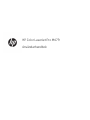 3
3
-
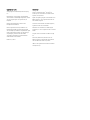 4
4
-
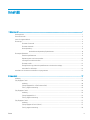 5
5
-
 6
6
-
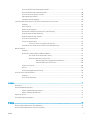 7
7
-
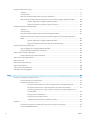 8
8
-
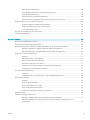 9
9
-
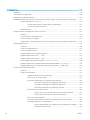 10
10
-
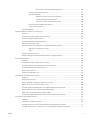 11
11
-
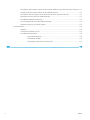 12
12
-
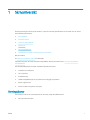 13
13
-
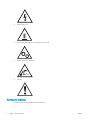 14
14
-
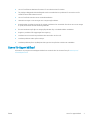 15
15
-
 16
16
-
 17
17
-
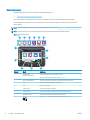 18
18
-
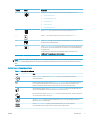 19
19
-
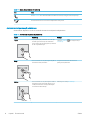 20
20
-
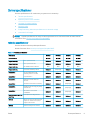 21
21
-
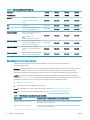 22
22
-
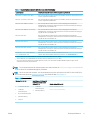 23
23
-
 24
24
-
 25
25
-
 26
26
-
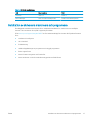 27
27
-
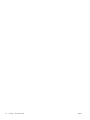 28
28
-
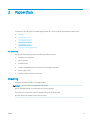 29
29
-
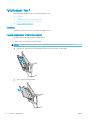 30
30
-
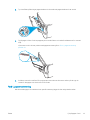 31
31
-
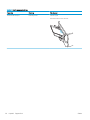 32
32
-
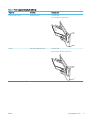 33
33
-
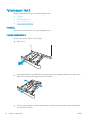 34
34
-
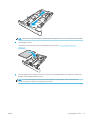 35
35
-
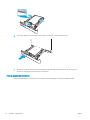 36
36
-
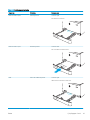 37
37
-
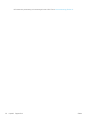 38
38
-
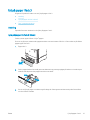 39
39
-
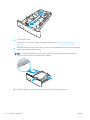 40
40
-
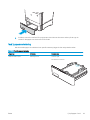 41
41
-
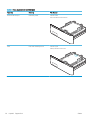 42
42
-
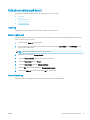 43
43
-
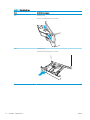 44
44
-
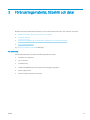 45
45
-
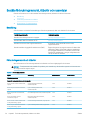 46
46
-
 47
47
-
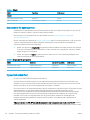 48
48
-
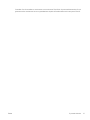 49
49
-
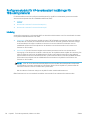 50
50
-
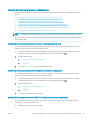 51
51
-
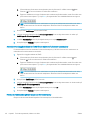 52
52
-
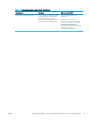 53
53
-
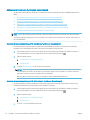 54
54
-
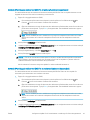 55
55
-
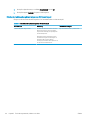 56
56
-
 57
57
-
 58
58
-
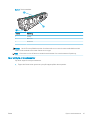 59
59
-
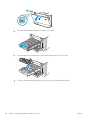 60
60
-
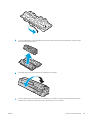 61
61
-
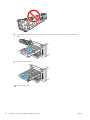 62
62
-
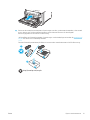 63
63
-
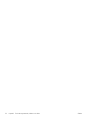 64
64
-
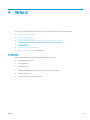 65
65
-
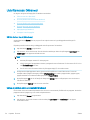 66
66
-
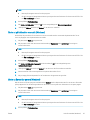 67
67
-
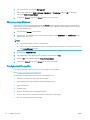 68
68
-
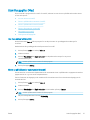 69
69
-
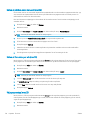 70
70
-
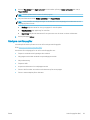 71
71
-
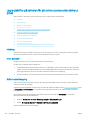 72
72
-
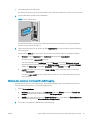 73
73
-
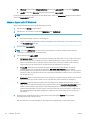 74
74
-
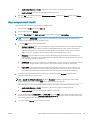 75
75
-
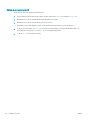 76
76
-
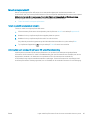 77
77
-
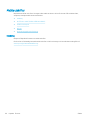 78
78
-
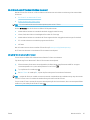 79
79
-
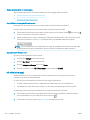 80
80
-
 81
81
-
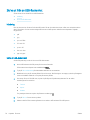 82
82
-
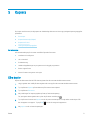 83
83
-
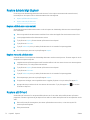 84
84
-
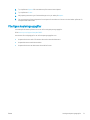 85
85
-
 86
86
-
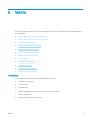 87
87
-
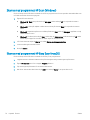 88
88
-
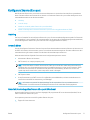 89
89
-
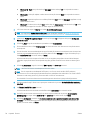 90
90
-
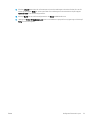 91
91
-
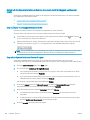 92
92
-
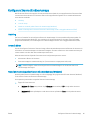 93
93
-
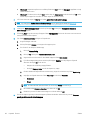 94
94
-
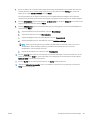 95
95
-
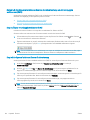 96
96
-
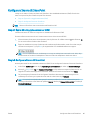 97
97
-
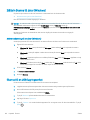 98
98
-
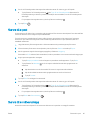 99
99
-
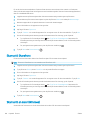 100
100
-
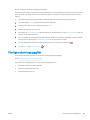 101
101
-
 102
102
-
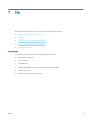 103
103
-
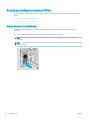 104
104
-
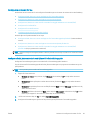 105
105
-
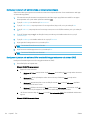 106
106
-
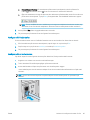 107
107
-
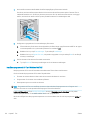 108
108
-
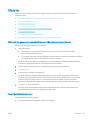 109
109
-
 110
110
-
 111
111
-
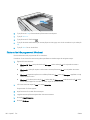 112
112
-
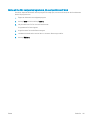 113
113
-
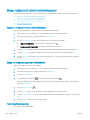 114
114
-
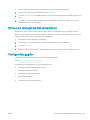 115
115
-
 116
116
-
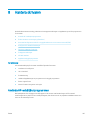 117
117
-
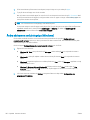 118
118
-
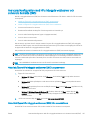 119
119
-
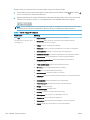 120
120
-
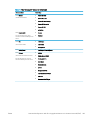 121
121
-
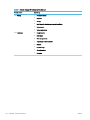 122
122
-
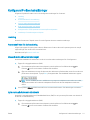 123
123
-
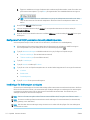 124
124
-
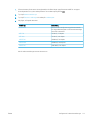 125
125
-
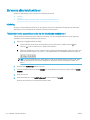 126
126
-
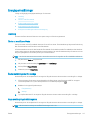 127
127
-
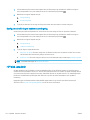 128
128
-
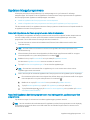 129
129
-
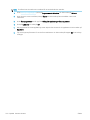 130
130
-
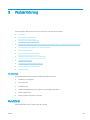 131
131
-
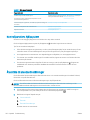 132
132
-
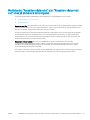 133
133
-
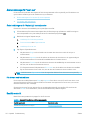 134
134
-
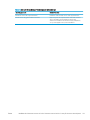 135
135
-
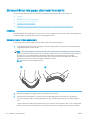 136
136
-
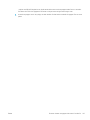 137
137
-
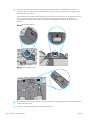 138
138
-
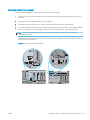 139
139
-
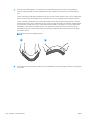 140
140
-
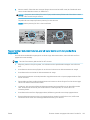 141
141
-
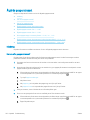 142
142
-
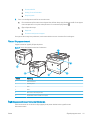 143
143
-
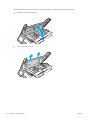 144
144
-
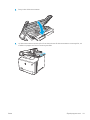 145
145
-
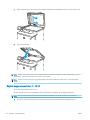 146
146
-
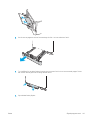 147
147
-
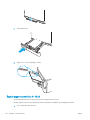 148
148
-
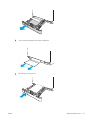 149
149
-
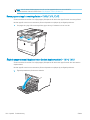 150
150
-
 151
151
-
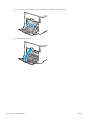 152
152
-
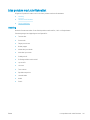 153
153
-
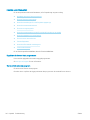 154
154
-
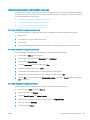 155
155
-
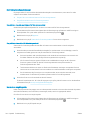 156
156
-
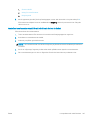 157
157
-
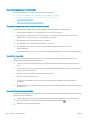 158
158
-
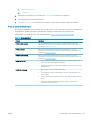 159
159
-
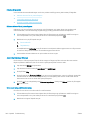 160
160
-
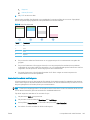 161
161
-
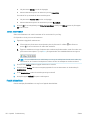 162
162
-
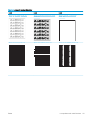 163
163
-
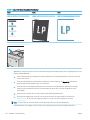 164
164
-
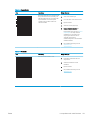 165
165
-
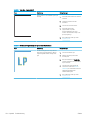 166
166
-
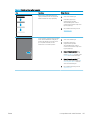 167
167
-
 168
168
-
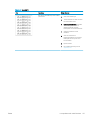 169
169
-
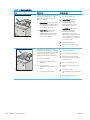 170
170
-
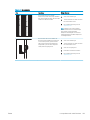 171
171
-
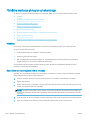 172
172
-
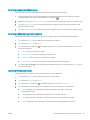 173
173
-
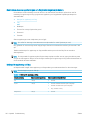 174
174
-
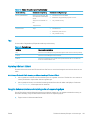 175
175
-
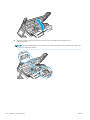 176
176
-
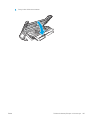 177
177
-
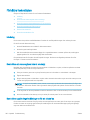 178
178
-
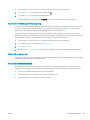 179
179
-
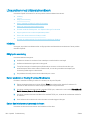 180
180
-
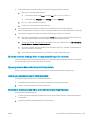 181
181
-
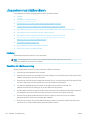 182
182
-
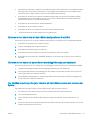 183
183
-
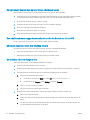 184
184
-
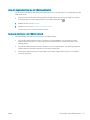 185
185
-
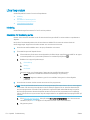 186
186
-
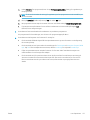 187
187
-
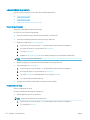 188
188
-
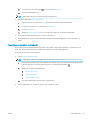 189
189
-
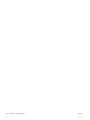 190
190
-
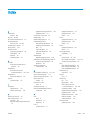 191
191
-
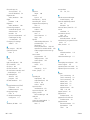 192
192
-
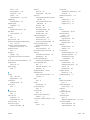 193
193
-
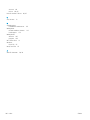 194
194
HP Color LaserJet Pro MFP M478-M479 series Användarmanual
- Typ
- Användarmanual
Relaterade papper
-
HP Color LaserJet Managed MFP E47528 series Användarmanual
-
HP LaserJet Enterprise M406 series Användarmanual
-
HP Color LaserJet Enterprise MFP M480 series Användarmanual
-
HP LaserJet Enterprise MFP M528 series Användarmanual
-
HP Color LaserJet Enterprise M455 series Användarmanual
-
HP LaserJet Managed MFP E52645 series Användarmanual
-
HP Color LaserJet Enterprise MFP M578 Printer series Användarmanual
-
HP LaserJet Enterprise M507 series Användarmanual
-
HP Color LaserJet Enterprise MFP M776 series Användarmanual
-
HP Color LaserJet Enterprise MFP M681 series Användarmanual